您是否正在找便于管理EFI启动项的软件?又或者想更方便的管理EFI系统分区?Hasleo EasyUEFI是一款EFI UEFI启动项管理软件,它可以帮您轻松管理EFI UEFI启动项,管理EFI系统分区,修复EFI系统启动问题,特此小编分享easyuefi绿色版下载。
界面预览图:
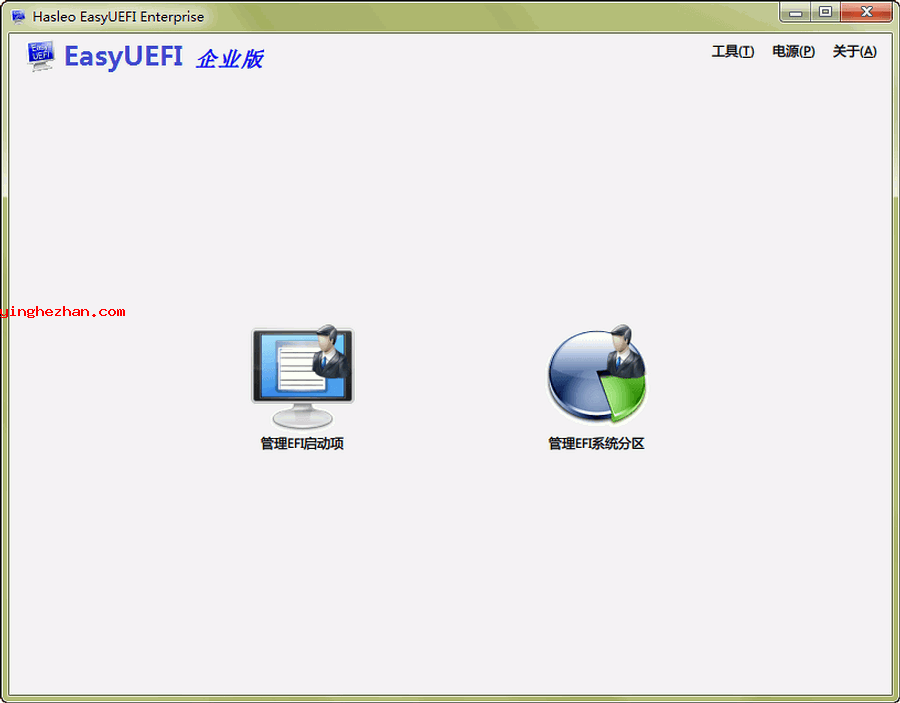
您想为ESP分区创建一个引导选项吗?
您想删除Windows系统分区的Windows/UEFI引导选项吗?
您想编辑Windows/UEFI引导选项吗?
EasyUEFI 是一个免费的EFI/UEFI启动项管理软件,使用它您可以轻轻轻松松松管理EFI/UEFI启动项,包含来创建、删除、编辑、清理、备份与还原EFI/UEFI启动项,设置重启后使用的一次性启动项,或者调整EFI/UEFI启动项的顺序,所有的操作均可在Windows下完成而不需要进入BIOS。其次您可以使用EasyUEFI管理EFI系统分区,包含备份、还原、重建,删除,浏览与写入EFI系统分区或者将EFI系统分区从一个磁盘移动到另一个磁盘。
使用EasyUEFI管理EFI启动项更方便,用于设置重启后使用的一次性启动项,调整EFI/UEFI启动项的顺序,所有操作均可在Windows下完成而不需要进入BIOS。其次用于管理EFI系统分区,当您的系统不能启动而您又怀疑是EFI/UEFI启动项或者EFI系统分区丢失(损坏)造成时,您可以使用创建的启动盘来修复相关的EFI系统启动问题。除此之外EasyUEFI,用于创建Windows PE启动镜像、创建启动镜像后可以使用它创建USB启动盘。
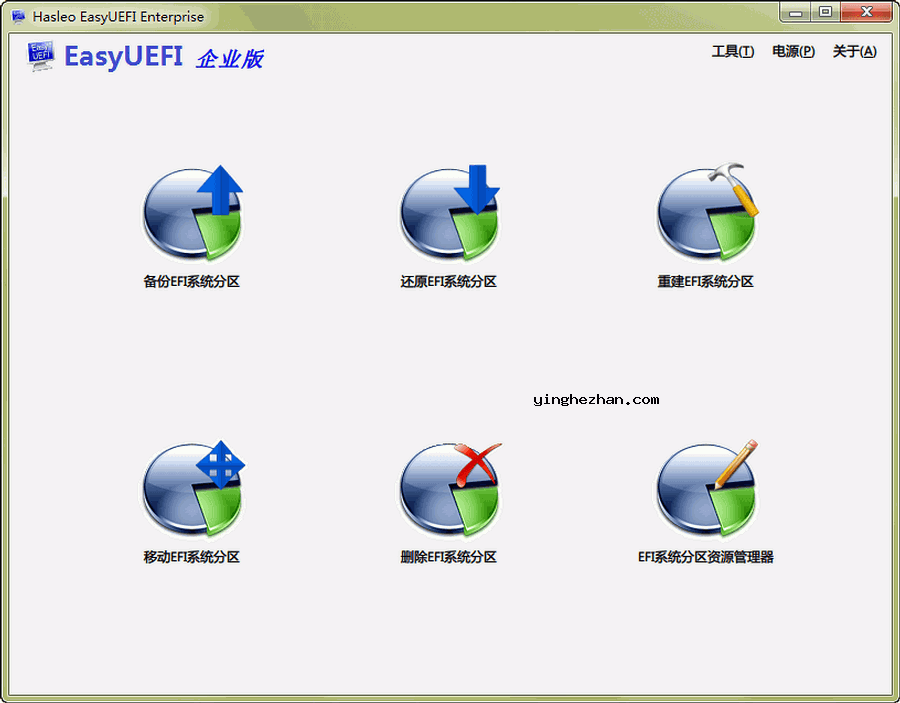
除此之外EasyUEFI支持创建Windows PE启动镜像。创建启动镜像后,您可以使用它创建USB启动盘或者使用第三方刻录软件将它刻录到CD/DVD。当您的系统不能启动而您又怀疑是EFI/UEFI启动项或者EFI系统分区丢失(损坏)造成时,您可以使用创建的启动盘来修复相关的EFI系统启动问题。
也就是说有了easyuefi您管理EFI/UEFI启动项就方便很多了,不需要进DOS繁琐的操作,在Windows下就能完成创建删除管理等操作。
easyuefi绿色版支持管理Windows 11/10/8/7/Vista/2022/2019/2016/2012 (R2)/2008 (R2) (64位+32位)系统的EFI/UEFI启动项。
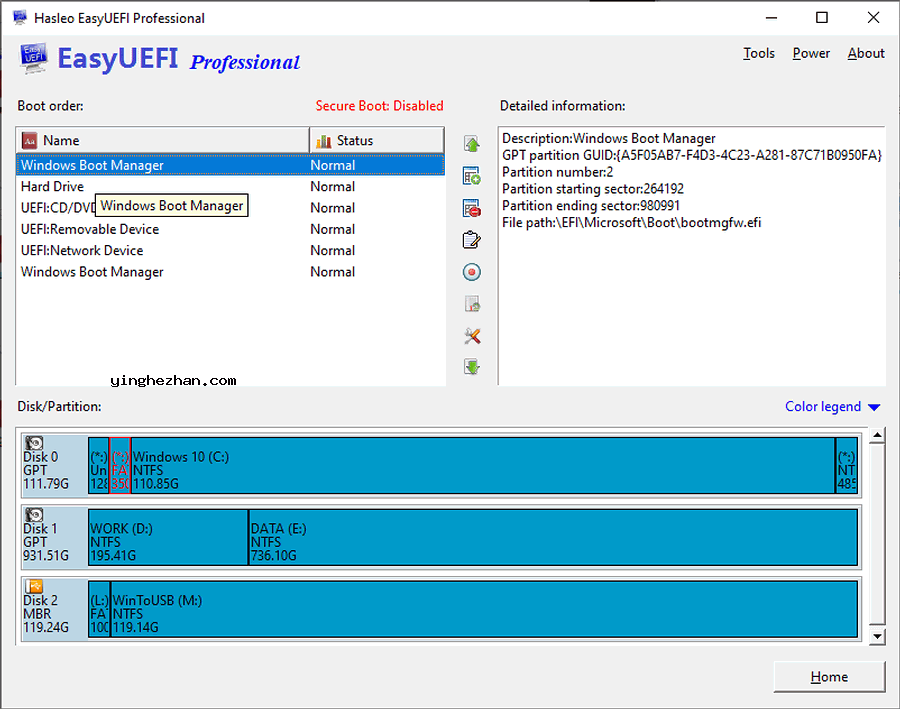
easyuefi绿色版功能:
1、EFI启动项管理
此功能可让你轻轻轻松松松管理 (U)EFI 启动选项,例如创建、删除、编辑、清理、备份与恢复启动项,或更改启动项顺序,所有这些操作均在 Windows 下完成而不需要进入 BIOS 进行设置。
2、EFI系统分区(ESP)管理
此功能可让你有效管理 EFI 系统分区,例如备份、还原、重建、删除、浏览、读取与写入EFI系统分区,或将EFI系统分区从一个驱动器移动到另一个驱动器。
3、创建应急Windows PE启动盘
Windows PE 应急磁盘包含了(U)EFI 启动项与EFI系统分区管理功能,所以可以帮您修复EFI启动项或EFI系统分区问题,例如丢失或损坏的EFI启动项、丢失或损坏的EFI系统分区。
4、兼容性好
支持Windows 11、10、8、7、Vista桌面版系统
支持Windows Server 2008、 2008 R2、 2012、 2012 R2、 2016、 2019、2022 服务器版系统
easyuefi绿色版特点:
1、支持命令行;
2、支持基于EFI的Windows 10、8、7,Vista,2019、2016、2012、2008系统;
3、备份EFI系统分区;
4、恢复EFI系统分区;
5、重新创建EFI系统分区;
6、创建Windows PE紧急磁盘;
7、将EFI系统分区移动到另一个驱动器;
8、删除EFI系统分区;
9、探索,读取与写入EFI系统分区;
10、全面的EFI / UEFI引导选项管理功能,例如创建,删除,编辑EFI / UEFI引导选项,更改EFI / UEFI引导顺序等;
11、备份,还原,重建,删除,浏览,读取与写入EFI系统分区(ESP)或将EFI系统分区(ESP)移动到另一个驱动器;
Hasleo EasyUEFI软件使用教程:
===========创建UEFI引导项目===========
1.以管理员身份运行EasyUEFI,随后点击管理磁盘引导选项按钮。
2.点击窗口中的添加按钮。
3.在创建引导项目窗口中,您需要指定要使用的引导项目类型、描述、分区与文件。
4.点击确定以创建引导项目。

===========删除UEFI引导项目===========
1.以管理员身份运行EasyUEFI,随后点击管理磁盘引导选项按钮。
2.在引导顺序列表中选择要删除的引导项目。
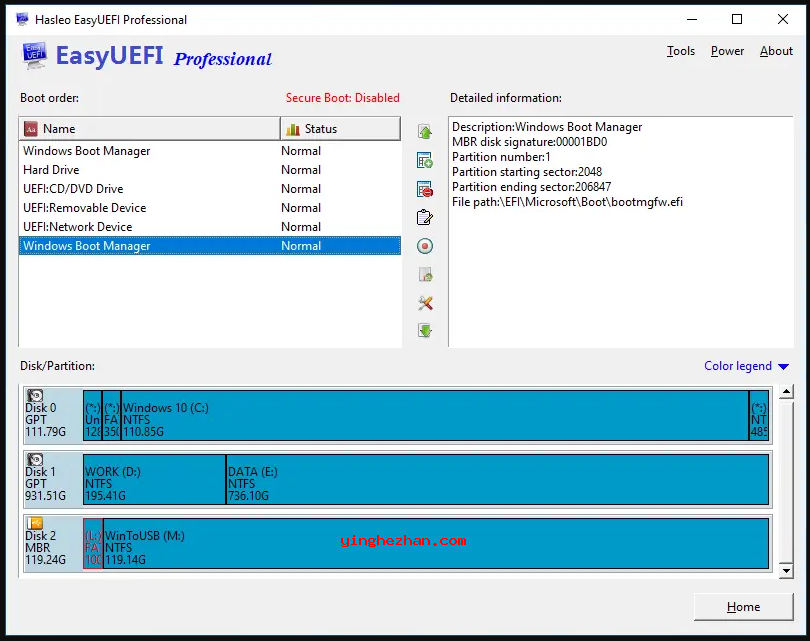
3.点击此删除按钮可删除此项目。
4.将出现一个弹出窗口,询问您是否要删除此项目。点击是。
===========编辑UEFI引导项目===========
1.以管理员身份运行EasyUEFI,随后点击管理磁盘引导选项按钮。
2.在引导顺序列表中选择要编辑的引导项目。
3.点击窗口中的编辑按钮。
4.在编辑引导项目窗口中,您需要指定要使用的引导项目描述、分区与文件。
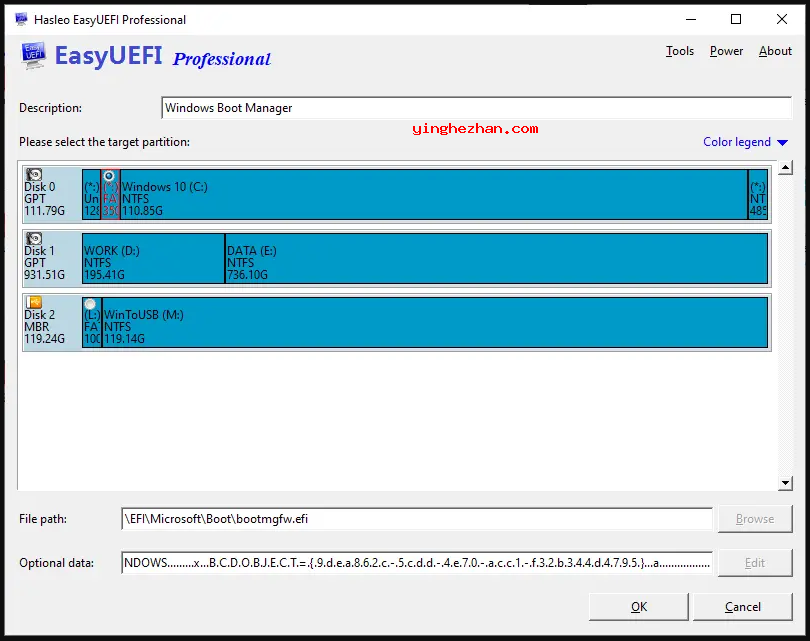
步骤5.点击确定编辑引导项目。
近期版本升级记录:
============5.2============
修正了 WinPE 应急磁盘的创建
支持俄语与乌克兰语
修改BUG:在枚举磁盘时跳过不能访问的磁盘
修改其它小 BUG
============5.0============
修改BUG:某些情况下域用户无法正常使用软件
修改BUG:某些情况下创建 WinPE 失败
支持阿拉伯语
更新意大利语翻译
修改其它小 BUG
============4.9============
修改BUG:下载 WinPE 组件失败
============4.8============
添加对最新版 Windows 11 insider preview 的支持
============4.6============
修正WinPE创建功能
修改BUG:某些情况下安装程序失败的问题
小编总结:
Hasleo EasyUEFI是很棒的EFI/UEFI启动项管理软件,有了它您可以轻轻轻松松松管理EFI / UEFI引导选项与EFI系统分区。还可以修复 EFI / UEFI引导中可能出现的任何问题。这款软件可以创建,删除,编辑与切换 EFI / UEFI引导选项,与更改引导顺序。可以根据电脑的设置配置任何一次性的Boot Entry。它具有易于使用的界面,所以可以即刻修复EFI / UEFI引导。
除此之外EasyUEFI也是唯一一款可以管理Windows/UEFI引导项目的Windows软件。您可以使用它来创建、删除与编辑引导项目,为下次重新启动指定一次性引导项目,或者在不进入BIOS设置的情况下更改引导顺序。打造映像文件后,您可以使用它来创建可引导的USB闪存驱动器或使用第三方刻录机软件将其刻录到CD/DVD。如果您怀疑系统由于丢失或损坏(U)引导引导引导项而造成引导失败,则可以使用此可引导媒体进行修复。
也就是说EasyUEFI 把功能做了汇总,界面上具有全面 USB/UEFI引导选项管理 功能,如创建,删除,编辑,清理,备份与还原BIOS/UEFI引导选项,指定下次重新启动的一次性引导项目,或更改BIOS/UEFI引导顺序,所有这些操作都在Windows下完成,而不需要进入BIOS设置。EasyUEFI 还发布了一项功能,允许您管理Windows系统分区,使用此功能,您可以轻轻轻松松松备份,还原,重建Windows系统分区(ESP),或将Windows系统分区从一个驱动器移动到另一个驱动器。


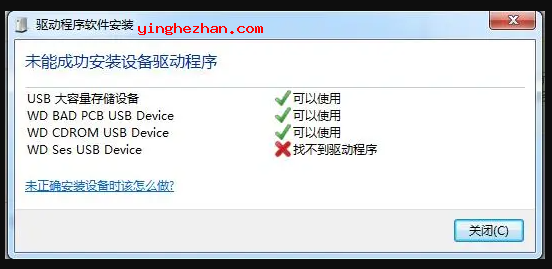


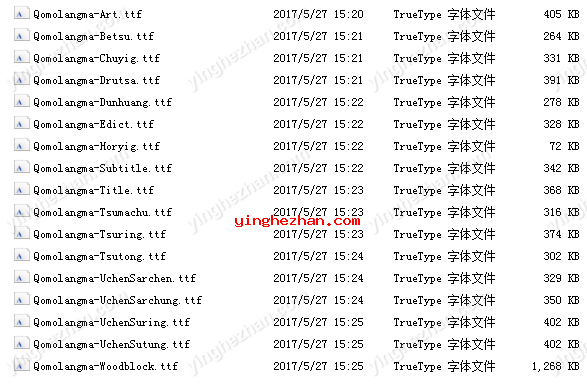
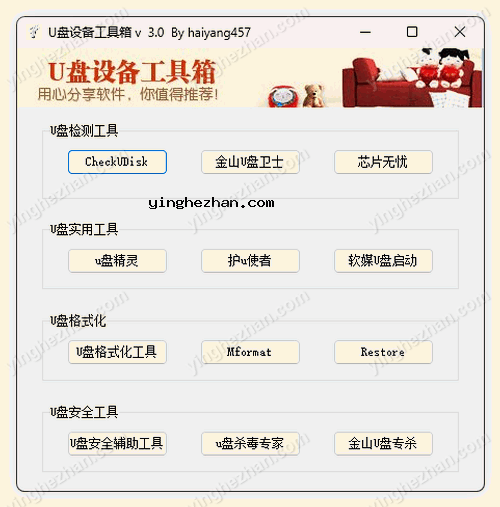
 CPU-Z
CPU-Z 硬盘虚拟分区工具
硬盘虚拟分区工具 crystaldiskinfo
crystaldiskinfo 开机启动项管理软件
开机启动项管理软件 TranslucentTB
TranslucentTB directx修复工具
directx修复工具 藏文字体大全
藏文字体大全 KMS激活脚本
KMS激活脚本 磁盘分区管理工具
磁盘分区管理工具 heu kms activator下载
heu kms activator下载 .NET Framework运行库大全
.NET Framework运行库大全 WinToUSB
WinToUSB Win11 APK安装器
Win11 APK安装器 KMS激活脚本
KMS激活脚本 Ventoy
Ventoy MacOS Unlocker for VMware
MacOS Unlocker for VMware MSActBackup
MSActBackup